一起来看看win11任务栏卡死点击无反应怎么办的教程,这款软件的用户基数还是蛮庞大的,不少小伙伴在使用过程中也难免会遇到不会使用的功能,而本站能够为大家提供最详细的教程,生活中大家常用的软件,这里都能教会大家如何正确的使用,是生活中的小帮手,让你更容易掌握软件的使用技巧。
1、 重启电脑:有时候任务栏卡死可能是因为系统资源占用过多或者某个进程出现问题,重启电脑可以清除这些问题。
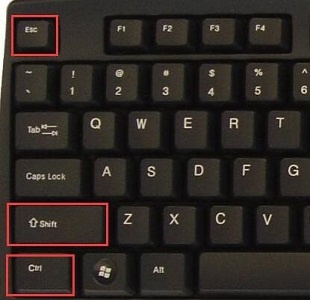
2、 结束任务栏进程:按下Ctrl+Shift+Esc打开任务管理器,找到“Windows Explorer”进程,右键点击并选择“结束任务”,然后再按下Win+R打开运行窗口,输入“explorer.exe”并按下回车键,重新启动任务栏。
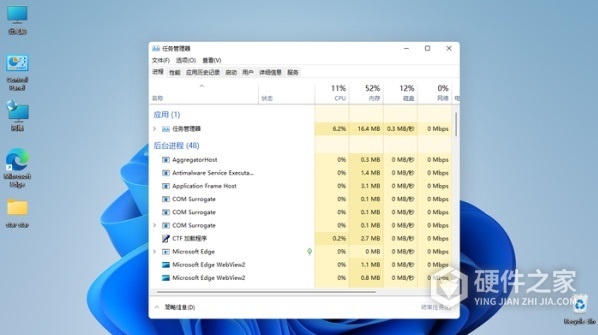
3、 检查病毒和恶意软件:有些病毒和恶意软件可能会导致任务栏卡死,可以运行杀毒软件进行全盘扫描。
4、 更新显卡驱动:有时候显卡驱动过期或者损坏也会导致任务栏卡死,可以尝试更新显卡驱动。
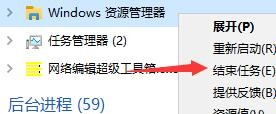
看了以上win11任务栏卡死点击无反应怎么办的使用教程,其实并没有那么难是不是,一款新的软件,如果你有不会的地方,最好是自己摸索,帮你更快的了解这款软件的使用方法,如果实在不会,就可以来这里看看详细的教程。